|
1
Metti come colore di primo piano
#f2e7ab
Colore di sfondo #0b0403
2
Apri una tela trasparente 950 x
550
Riempi la tela con il colore di
sfondo #0b0403
3
Effetti - Plugin - Penta.com -
ColorDot
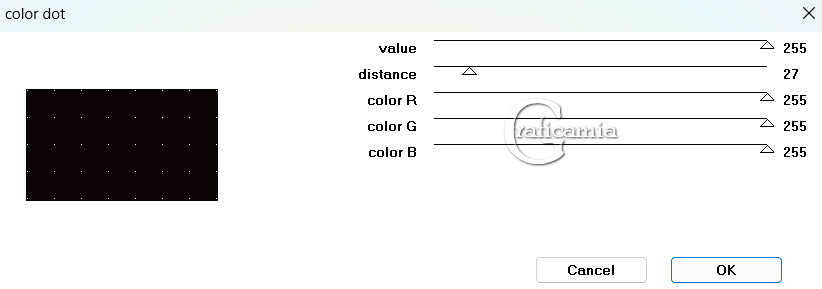
4
Livelli - nuovo livello raster
Selezioni - seleziona tutto
5
Apri
363966579_1469704127120404_8620502763513250176_n.
Modifica copia
Ritorna al tuo lavoro Modifica
incolla nella selezione
Selezioni - deseleziona
6
Effetti - effetti di Trama -
Mosaico di vetro
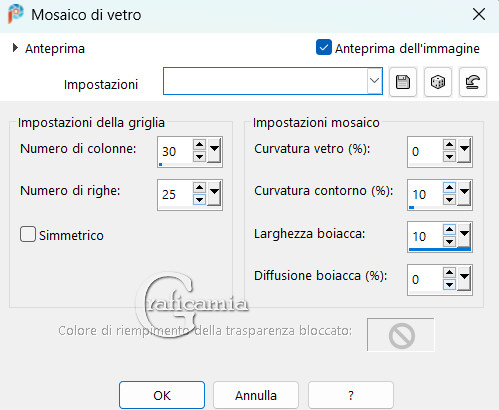
7
Effetti - effetti Geometrici /
cerchio
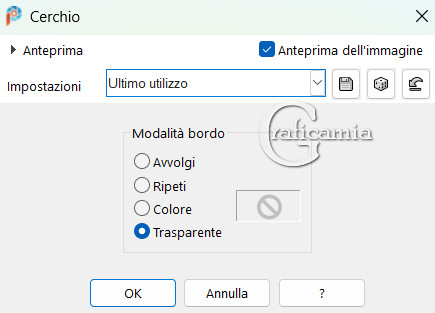
8
Immagine ridimensiona 85% -
tutti i livelli non selezionato
9
Livelli - nuovo livello raster
Selezioni - seleziona tutto
10
Incolla nuovamente l'immagine
363966579_1469704127120404_8620502763513250176_n.
Selezioni - deseleziona
11
Immagine ridimensiona 60% -
tutti i livelli non selezionato
12
Effetti - effetti 3D - smusso a
incasso
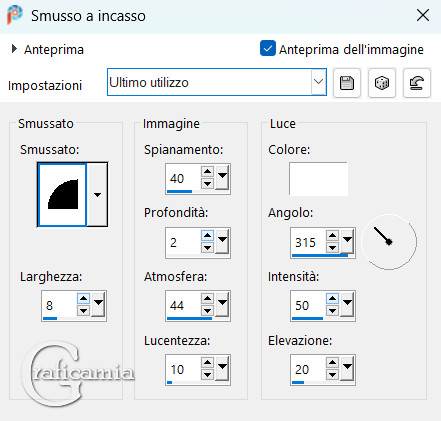
13
Livelli - nuovo livello raster
14
Apri il pennello BokehBrushes_16
File esporta pennello
personalizzato
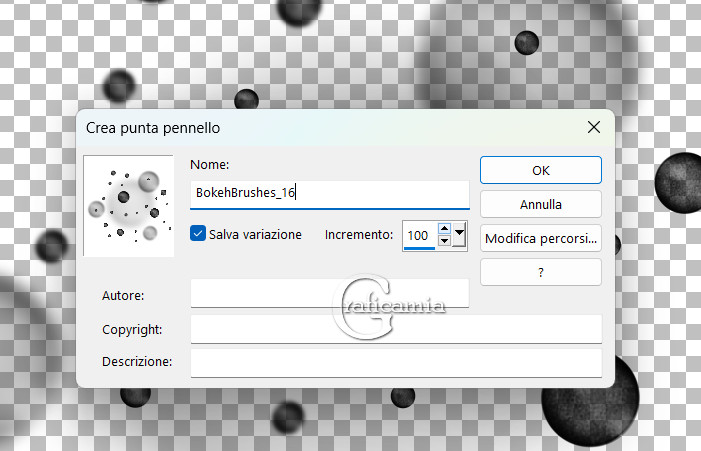
Strumento pennello cerca il
pennello appena esportato e
imposta cosi

15
Clicca con il sinistro
nell'angolo in basso a sinistra
e in alto a destra

livelli disponi sposta giù
Posizionati sul livello
superiore per continuare
16
Apri nuovamente l'immagine
363966579_1469704127120404_8620502763513250176_n.
Modifica copia
Ritorna al tuo lavoro - modifica
incolla come nuovo livello
17
livelli - carica maschera da
disco - cerca la maschera
"Corel_07_009 (Cubi)"
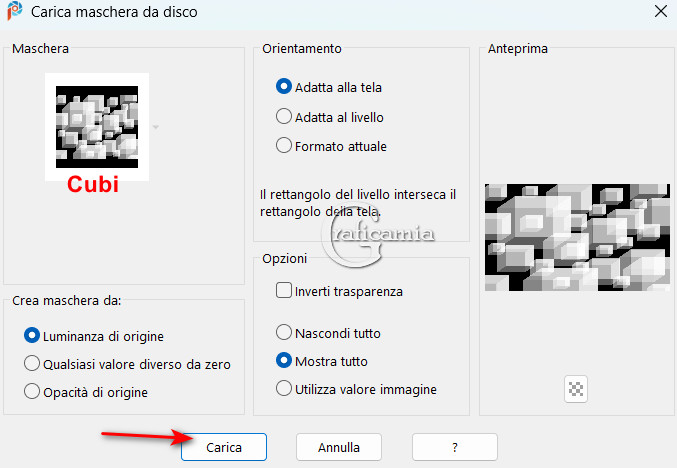
18
Livelli - Unisci - Unisci gruppo
Immagine ridimensiona 60% tutti
i livelli non selezionato
Ripeti il ridimensionamento
19
Effetti - effetti 3D smusso a
incasso
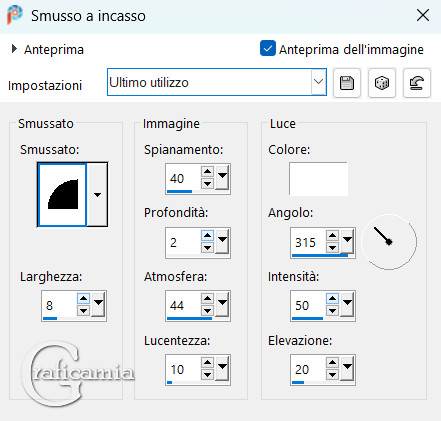
Ripeti lo smusso
20
Sposta in alto nell'angolo a
sinistra

21
Regola messa a fuoco - metti a
fuoco
22
Livelli duplica
Immagine rifletti
Immagine capovolgi
23
Apri Mousey - modifica copia
Ritorna al tuo lavoro - modifica
incolla come nuovo livello
24
Immagine ridimensiona 73% -
tutti i livelli non selezionato
25
Posizionalo a destra come da
immagine finita
26
Effetti - effetti 3D sfalza
ombra - colore #000000
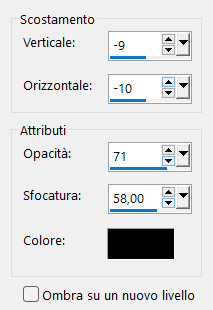
27
Regola - messa a fuoco- metti a
fuoco
28
Apri ArasBees - con lo strumento
selezione a mano libera da punto
a punto
modalità Sostituisci sfumatura 0
seleziona l'ape inferiore
Modifica copia
Ritorna al tuo lavoro - modifica
incolla come nuovo livello
(lascia aperto il tube delle api
lo useremo ancora)
29
Immagine ridimensiona 73% -
tutti i livelli non selezionato
30
Regola messa a fuoco - metti a
fuoco
31
Effetti - effetti 3D sfalza
ombra - colore #000000
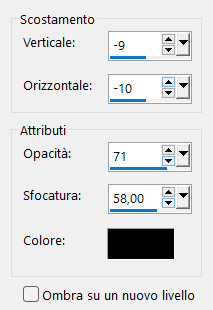
32
Sposta l'ape a destra sopra al
cappuccio di Mousey

33
Copia nuovamente l'ape inferiore
ritorna al tuo lavoro
modifica incolla come nuovo
livello
34
Immagine ridimensiona 73% -
tutti i livelli non selezionato
35
Immagine rifletti
36
Regola messa a fuoco- metti a
fuoco
37
Effetti - effetti 3D sfalza
ombra - colore #000000
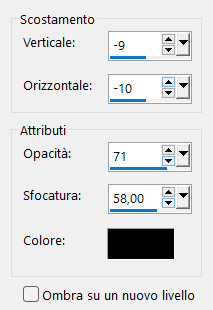
38
Posiziona l'ape cosi:

39
Vedi i due posizionamenti

40
Nella tavolozza dei colori
inverti i colori agendo sulle
freccette
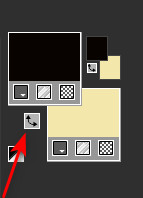
41
Strumento testo Font Toots
Extended - dimensione 72

42
Scrivi Bee-ing - converti in
livello raster
43
Selezioni - seleziona tutto
Selezioni mobile
Selezioni immobilizza
44
Effetti - effetti 3D smusso a
incasso
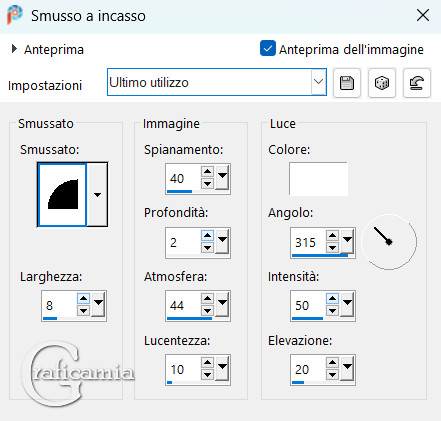
Ripeti
45
Selezioni - deseleziona
Immagine ruota per gradi 90 a
destra
Posiziona nell'angolo in basso a
sinistra
46
Scrivi la parola Me - converti
in livello raster
47
Effetti - effetti 3D smusso a
incasso
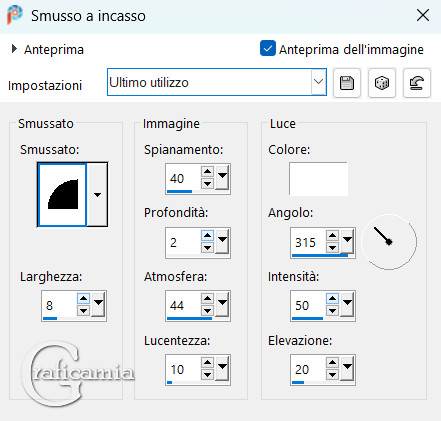
Ripeti
48
Posiziona nell'angolo in basso a
sinistra - a destra di Bee-Ing
49
Immagine aggiungi bordatura 5
pixel simmetrico selezionato
colore #f2e7ab
50
Immagine aggiungi bordatura 50
pixel simmetrico selezionato
colore ##0b0403
51
Immagine aggiungi bordatura 5
pixel simmetrico selezionato
colore #f2e7ab
52
Aggiungi la tua firma o
watermark
Salva in formato Jpg
53
Modifica copia
Apri Animation Shop
Modifica incolla come nuova
animazione
54
Duplica l'immagine fino ad avere
6 fotogrammi totali
Clicca sul primo fotogramma -
modifica seleziona tutto
55
Apri beeAnimation - clicca sul
primo fotogramma
Modifica - seleziona tutto
Modifica copia
56
Ritorna al tuo lavoro
Modifica incolla nel fotogramma
selezionato
57
Posiziona l'ape sopra al naso
del piccolo topo

58
Animazione / Proprietà
fotogramma e imposta a 3 la
velocità
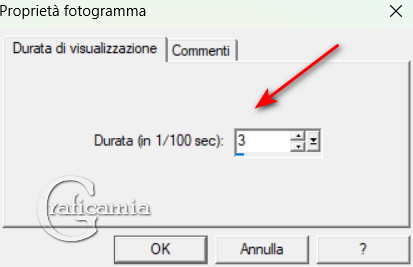
59
Controlla l'animazione se tutto
è a posto
60
Salva in formato Gif
Se vuoi usare questo lavoro da
mettere su un'altro sito ecc
ti sarei grato se metti il
credito ad Arasimages. grazie
***********************************
Eseguito da chiccagrafic

******************************************************
Eseguito da Vincent 43


Le mie traduzioni sono
registrate su:

|